홈
온라인 적용방법
- STEP 01게시물(저작물)별 적용 가능한 공공누리 유형 확인
- STEP 02제시된 공공누리 부착 방법을 선택하여 게시물별 유형 적용
- STEP 03공공누리 저작물 연계 신청
- STEP 04연계신청후 수집에서 누락되는 경우
-
STEP 01
기관 사이트에 게시된 저작물(게시물)별로 적용 가능한 공공누리 유형 확인
- 기관 직원이 업무상 작성한 저작물이거나, 저작물 저작권이 100% 기관에 귀속된 저작물인 경우 → 공공누리 1유형 적용
- 제 3자의 권리가 포함된 저작물은 제3자의 이용허락 범위에 따라 공공누리 2~4유형 적용
- 공공누리 적용 기준 예시(공공저작물 자유이용 업무처리 요령 中)
-
이용허락 유형 및 표시
 출처표시
출처표시
-
이용허락 범위
- - 출처표시
- - 상업적 이용가능
- - 변형 등 2차적 저작물 작성가능
-
적용저작물
- - 업무상 창작 저작물(직원의 과거 또는 현재의 업무에 속하여야 함)
- - 저작물의 저작권이 100% 국가ㆍ지자체 또는 공공기관에 귀속된 저작물(2차적 저작물 작성권 특약도 체결한 저작물)
-
STEP 02 제시된 공공누리 부착방법 중 선택하여 게시물별 공공누리 적용
적용방법 1. HTML 공통태그 복사하여 붙여넣기
- 게시물 작성 시, 맨 마지막 부분에 제시된 공공누리 유형별 HTML 태그를 붙여넣기 공공누리 유형 적용을 위한 공통 코드 안내적용방법 2. 공공누리 적용 간편화 스크립트 적용
※ 공공누리 적용 간편화 코드란?
기관별 사이트에 적용할 수 있도록 만들어진 javascript 기반 코드로써, 게시물 작성 시 공공누리 유형 선택화면을 제공하며 원 클릭만으로 공공누리 적용을 할 수 있게 됩니다. 공공누리 적용 간편화 스크립트적용방법 3. 마크 이미지 다운로드 및 부착
① 공공누리 포털에서 유형마크 이미지 다운로드-
제 1유형
출처표시

-
제 2유형
출처표시+상업적이용금지
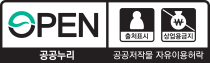
-
제 3유형
출처표시+변경금지
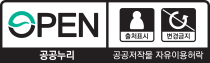
-
제 4유형
출처표시+상업적이용금지+변경금지
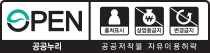
※ 공공누리 유형마크 삽입 시, 원활한 수집/연계를 위해 다운받은 마크의 파일명을 변경하지 말고 그대로 적용해 주시는 것을 권장합니다.적용방법 4. 자체 개발 적용
① 공공누리에서 제시하는 표준화된 공공누리 유형마크 규격과 문구를 기본으로 자체 사이트별 환경에 맞도록 개발하여 게시물별 적용 가능
※ 한 게시판(메뉴) 내 적용되는 공공누리 유형이 동일한 경우 게시판(메뉴) 단위 통째로 적용 가능적용예시 )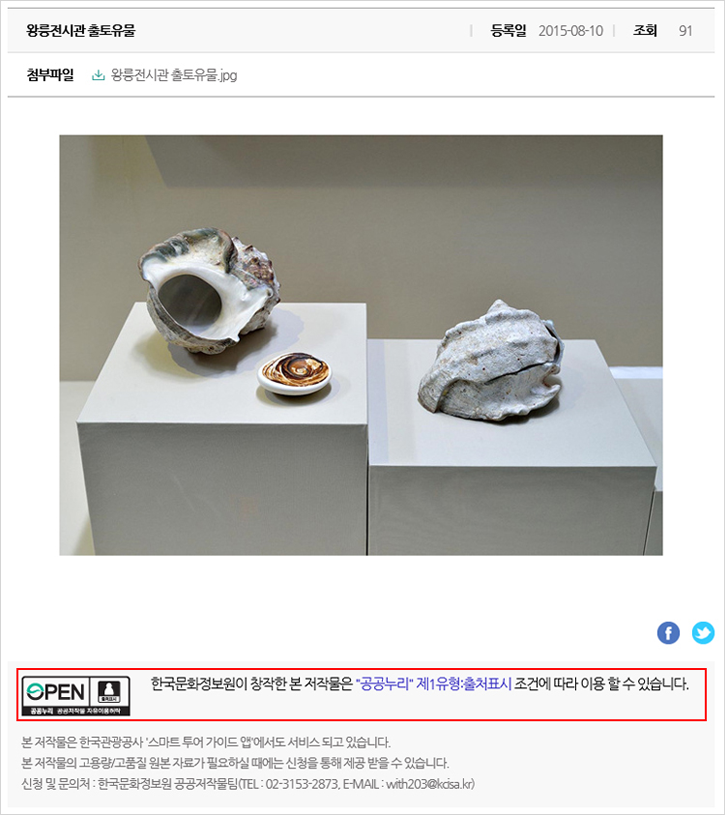
• 유형마크 표준 사이즈 및 문구 예시
유형마크 표준 사이즈 및 문구 예시 유형마크 표준 사이즈 유형별 표준 문구  (사이즈)
(사이즈)
149 X 54본 저작물은 "공공누리 제1유형 : 출처표시" 조건에 따라 이용할 수 있습니다. 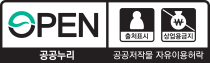 (사이즈)
(사이즈)
183 X 54본 저작물은 "공공누리 제2유형 : 출처표시+상업적이용금지" 조건에 따라 이용할 수 있습니다. 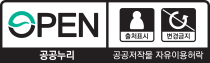 (사이즈)
(사이즈)
183 X 54본 저작물은 "공공누리 제3유형 : 출처표시+변경금지" 조건에 따라 이용할 수 있습니다. 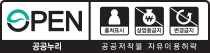 (사이즈)
(사이즈)
219 X 54본 저작물은 "공공누리 제4유형 : 출처표시+상업적이용금지+변경금지" 조건에 따라 이용할 수 있습니다. ※ 상위 적용된 이미지를 참고하여 규격에 맞도록 게시물 하단에 적용하되, 유형마크 이미지에는 유형별 이용약관(일반증서)이 링크 되도록 적용
※ 유형별 이용약관(일반증서)는 공공누리 유형안내 페이지 참조 [바로가기]
-
제 1유형
출처표시
-
STEP 03
공공누리 저작물 연계(수집) 신청
- 공공누리 포털 기관회원 로그인 후 기관회원 ‘저작물연계신청’ 메뉴 클릭
- 폼 등록(한번에 1개 게시판 등록 신청)과 엑셀 등록(엑셀로 다수의 게시판 등록 신청)으로 구분하여 등록 신청
- 지정된 양식에 따라 공공저작물 정보 연계(수집) 등록
- 공공누리가 적용되는 사이트 및 메뉴(게시판) 정보 입력

※ 공공누리 연계는 사이트 내 메뉴(게시판) 단위로 진행되며, 메뉴별로 최초1회 신청 이후 자동 연계됨
※ 기존에 연계되고 있거나, 한번 신청(연계)된 메뉴는 추가 신청 불필요
-
STEP 04
연계신청후 수집에서 누락되는 경우
- 모니터링 작업에서 누락된 경우
- 수집불가 게시판 유형
- 신규로 공공누리 유형마크를 부착하는 경우
① 기존에 유형마크를 부착하지 않던 게시판(메뉴)에서 신규로 부착을 시작한 경우
② 기관에서 운영 중인 다른 사이트에서 유형마크를 신규로 부착을 시작한 경우 등
오프라인 적용방법 (책자형태)
01. 오프라인 책자 형태(연구보고서, 간행물 등)
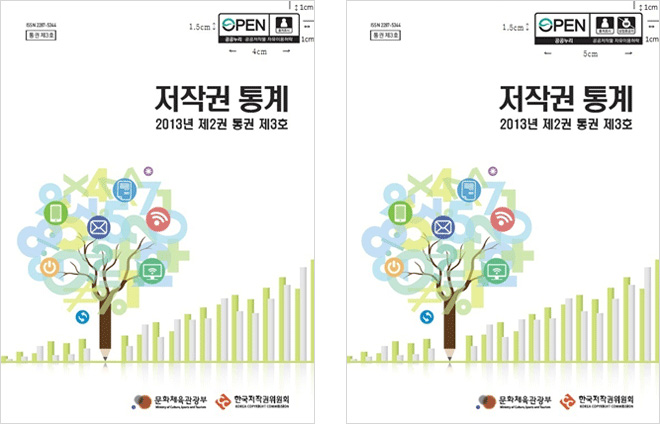
- 공공누리 마크 다운로드 : 공공누리 홈페이지(www.kogl.or.kr)에 (공공누리 소개>공공누리 유형안내)에서 유형별로 다운로드
- 공공누리 유형은 간행물의 우측 상단에 표기
- 간행물의 위쪽 1cm, 오른쪽 1cm 공간배정
- 간행물 크기와 상관없이 공공누리 유형별 표준화된 크기 적용
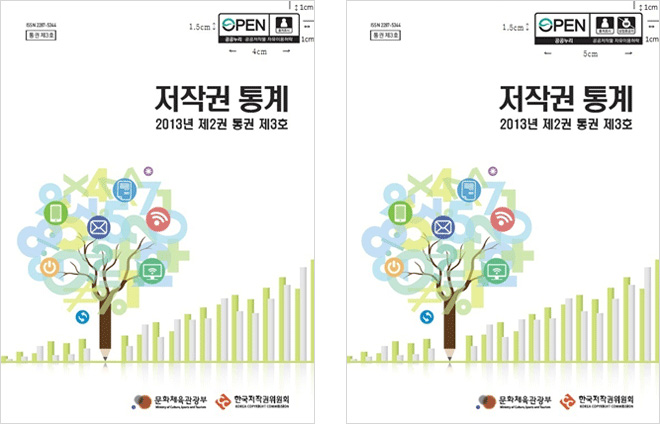
* 위 가이드라인을 준용하되, 디자인 요소를 고려하여 크기, 위치 조정 가능
02. 책자 인쇄용
- PDF : 인쇄자료 초안을 인쇄업체에 넘길 때 기관에서 결정안 공공누리 유형 마크를 송부한 후, 오프라인 책자 형태 가이드 라인을 안내하여 부착 (책자 인쇄용)
03. 온라인서비스용
- PDF : 아크로벳 프로그램으로 편집이 가능한 경우에는, 오프라인 책자 형태 가이드 라인 준용하여 부착 편집 불가능한 경우 온라인 등록 절차를 준용하여 부착하되, 이용자의 이용조건 준수를 위하여 유형에 대한 설명 명시.
- 한글 : 한글 프로그램에서 파일 또는 입력메뉴 선택 > 공공누리 넣기 선택 > 유형 결정 및 그림만 표시 선택 > 오프라인 책자 형태 가이드라인 준용하여 부착
오프라인 적용방법 (책자이외)
행사포스트, CD, DVD등 기타 저작물
- 유형에 따라 공공누리 마크를 다운로드 하여 매체 앞면 또는 뒷면에 자유롭게 부착

